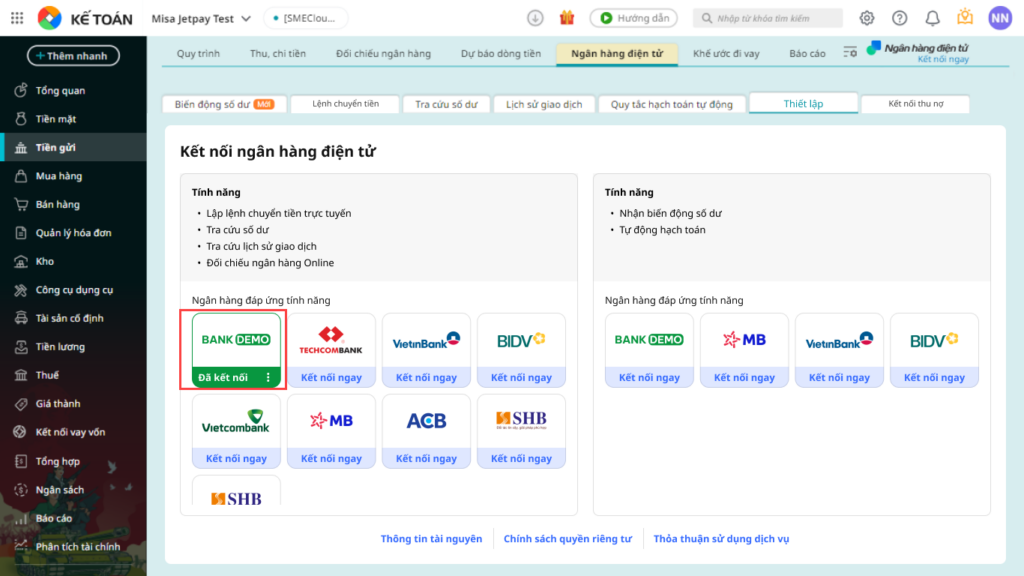1. Nội dung:
Cho phép kết nối với Ngân hàng điện tử Bank Demo được tích hợp trên phần mềm AMIS Kế toán. Sau khi kết nối với ngân hàng, kế toán mới thực hiện được các chức năng Chuyển tiền trực tuyến, Duyệt, Tra cứu số dư tài khoản và Tra cứu lịch sử giao dịch đối với các tài khoản được mở tại ngân hàng Bank Demo
2. Các bước thực hiện
Lưu ý: Để thực hiện chức năng này, trước hết người dùng cần thiết lập mã số thuế trên Các tiện ích và thiết lập\Thông tin công ty:
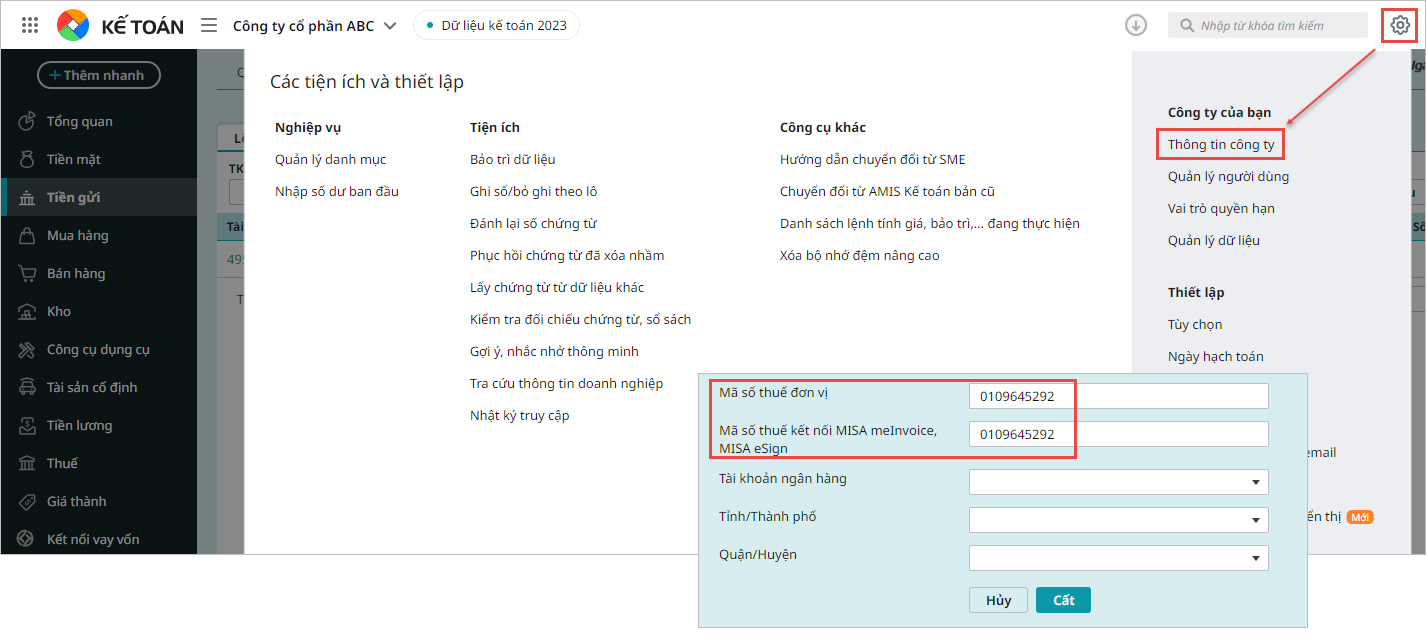
- Trên phần mềm MISA AMIS kế toán, vào phân hệ Tiền gửi\tab Ngân hàng điện tử.
- Nhấn Kết nối ngay.
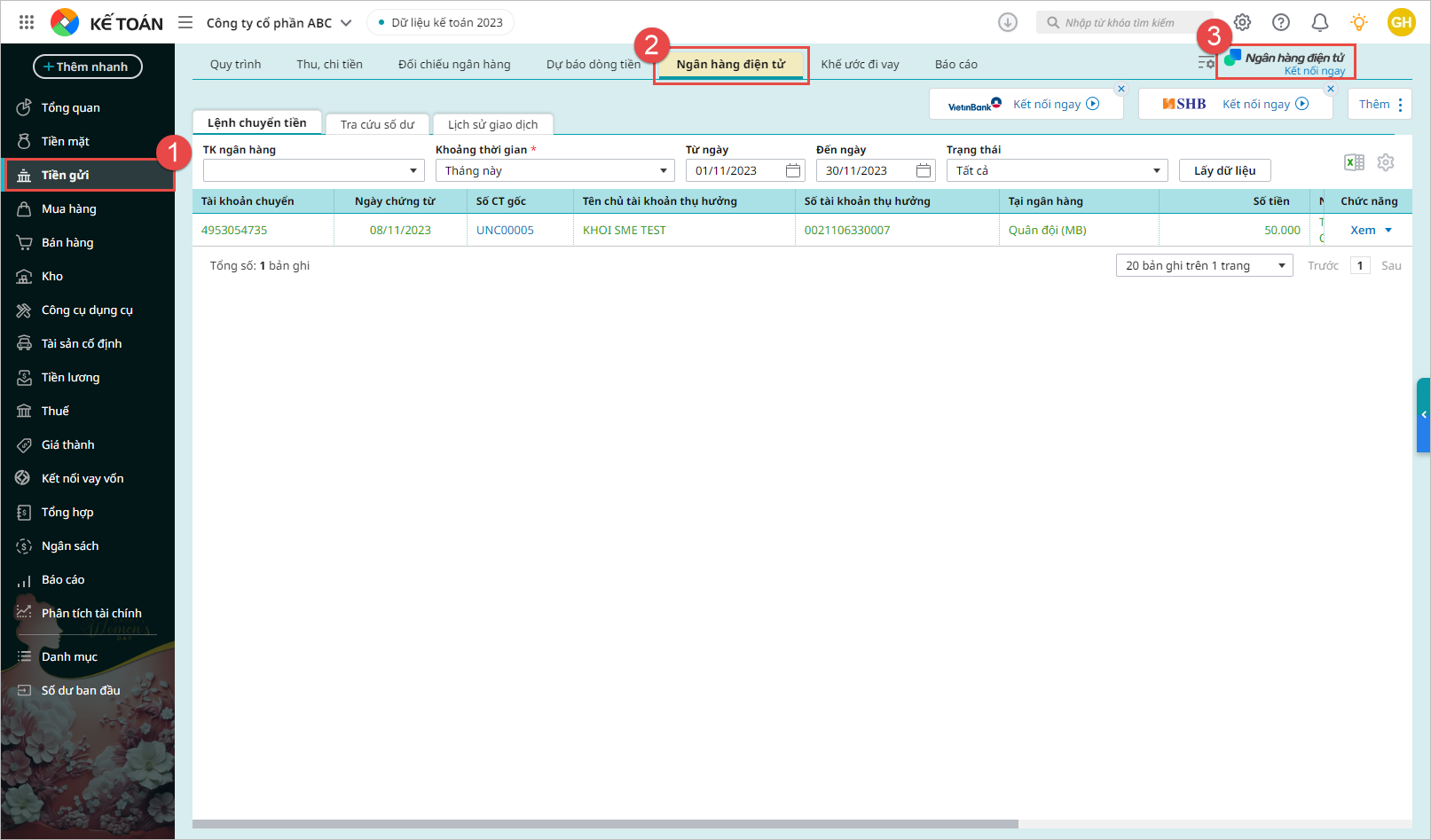
- Lựa chọn ngân hàng Bank Demo, nhấn Kết nối ngay:

- Xem điều kiện sử dụng dịch vụ
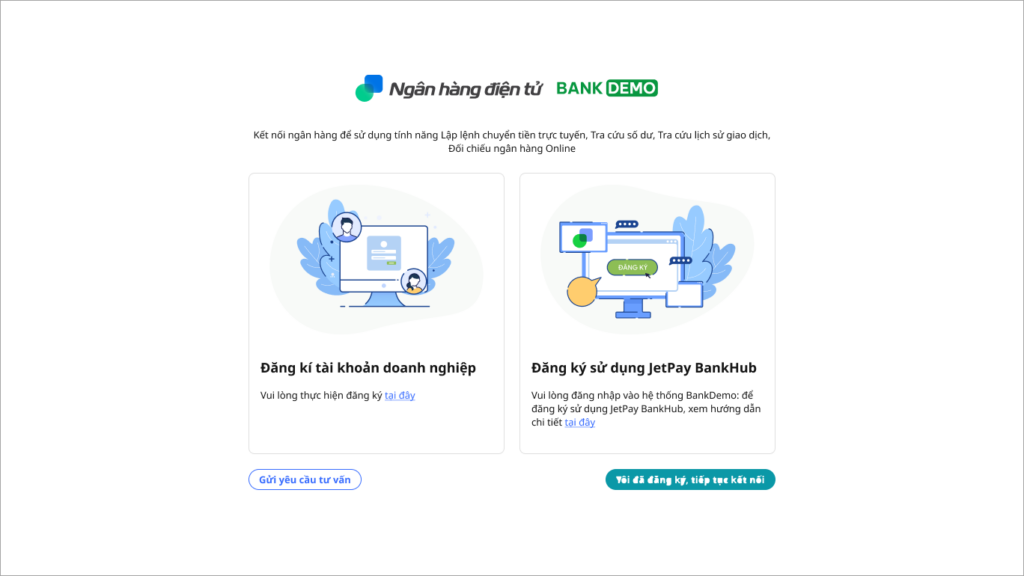
- Nếu Doanh nghiệp chưa đủ điều kiện, bấm “gửi yêu cầu tư vấn”, nhập số điện thoại và bấm “Gửi yêu cầu”. Ngân hàng sẽ liên hệ lại để hỗ trợ làm thủ tục trong 2-3 ngày làm việc.
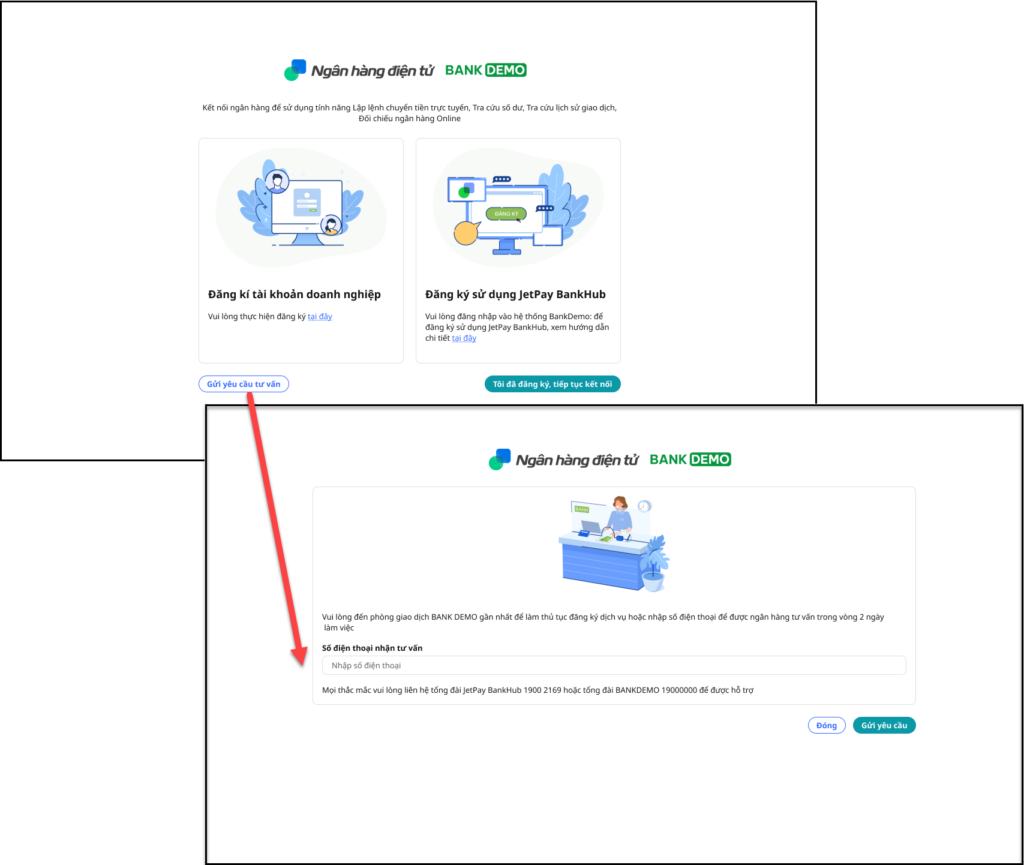
- Nếu Doanh nghiệp đã đủ điều kiện, bấm “Tôi đã đăng ký, tiếp tục kết nối”, để chuyển sang màn hình đăng nhập nagan hàng. Thực hiện nhập tài khoản Kết nối ngân hàng điện tử – là tài khoản Internet Banking lập lệnh (Maker)
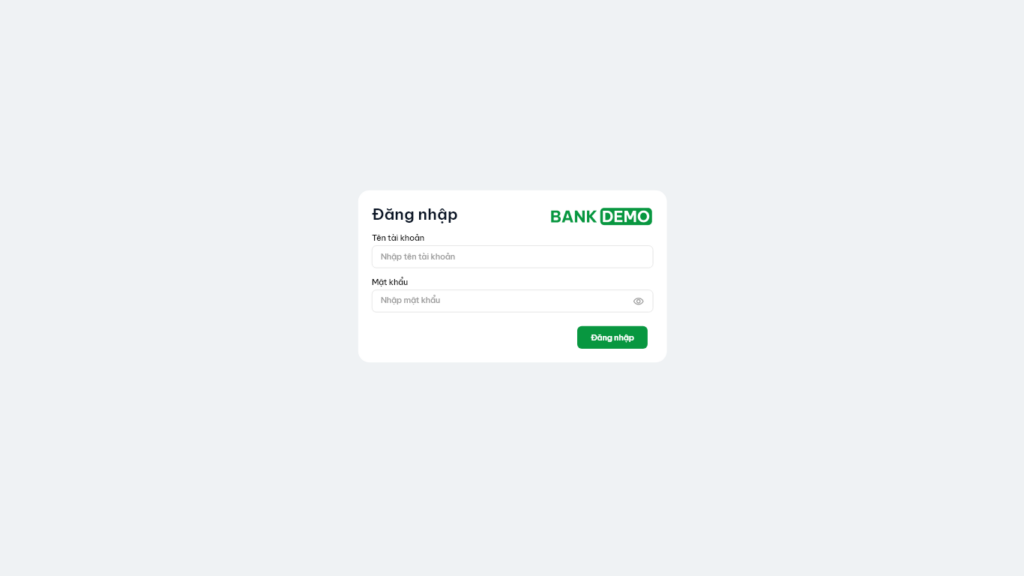
- Sau khi đăng nhập thành công, phần mềm hiển thị trạng thái kết nối là “Đã kết nối”. Từ đây, anh/chị đã có thể sử dụng các tính năng Chuyển tiền trực tuyến, Tra cứu số dư tài khoản, Đối chiếu ngân hàng online và Tra cứu lịch sử giao dịch